- Зохиолч Abigail Brown [email protected].
- Public 2023-12-17 06:56.
- Хамгийн сүүлд өөрчлөгдсөн 2025-01-24 12:18.
Windows 10-ын taskbar ажиллахгүй байгаа үед энэ нь хэд хэдэн аргын аль нэгээр илэрч болно: Taskbar дээр товших нь ямар ч нөлөө үзүүлэхгүй, дүрс харагдахгүй эсвэл гарын товчлол ажиллахгүй.
Энэ нийтлэл дэх заавар нь зөвхөн Windows 10-д хамаарна.
Windows 10 Taskbar хариу өгөхгүй байгаа шалтгаан
Үйлдлийн системийн бүрэн бус шинэчлэлт, шинэчлэлтийн алдаа, гэмтсэн системийн файл, гэмтсэн хэрэглэгчийн бүртгэлийн файл зэрэг янз бүрийн шалтгааны улмаас Windows 10 ажлын самбар царцсан байж болзошгүй.
Бидний энд дурьдсан процедурууд нь Даалгаврын менежерээр дамжуулан ажлыг эхлүүлэхэд тулгуурладаг боловч хэрэв та тэдгээрийг Эхлүүлэх цэс эсвэл бусад товчлолоор гүйцэтгэх боломжтой бол оронд нь энэ аргыг ашиглаарай.
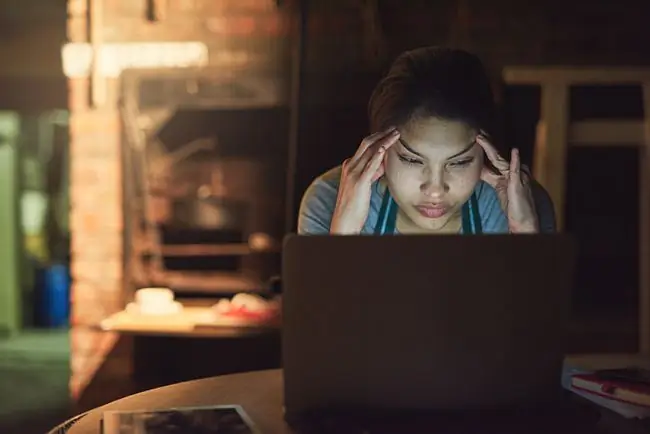
Windows 10 Frozen Taskbar-г хэрхэн ажиллуулах вэ
Та Taskbar-ыг царцаах хүртэл хэр их ашиглаж байгаагаа мэдэхгүй байж магадгүй. Энэ үл тоомсорлож буй функцийг дахин хянах хэд хэдэн арга бий. Доорх жагсаалтаас хялбараас эхлээд хүндрэлийг нэмэгдүүлэх хүртэл хэд хэдэн шийдлийг харна уу.
-
Windows Explorer-г дахин эхлүүлэхийн тулд Task Manager-ийг ашиглана уу. Processes табын доор Windows Explorer-г сонгоод доод талд байгаа Дахин эхлүүлэх-г сонгоно уу.
- SFC скан хийх. Win+ X товчлуурыг дарж Power User цэсийг нээж, PowerShell (Админ) эсвэл Command Prompt (Админ) аль нэгийг сонгоно уу. sfc \scannow командыг ажиллуулна уу.
-
Powershell ашигла. Энэ бол хоёр хэсэгтэй үйл явц юм. Эхлээд Windows галт ханыг идэвхжүүлнэ үү.
Win+ R дар. Run харилцах цонхонд powershell гэж бичээд Enter дарна уу. Сануулахад дараах тушаалыг бичээд Enter товчийг дарна уу:
Get-AppXPackage -Бүх Хэрэглэгчид | Foreach {Add-AppxPackage -DisableDevelopmentMode -"$($_. InstallLocation)\AppXManifest.xml"} бүртгүүлэх
-
DISM зургийн удирдлагын командыг ажиллуулна уу. Та тушаалын мөрийг администратороор ажиллуулах хэрэгтэй. Дараагийн цонхонд, сануулга дээр Dism /Онлайн /Цэвэрлэх-Зургийг /Эрүүл мэндийг сэргээх, гэж бичээд дараа нь Enter дарна уу. Баталгаажуулалт 100 хувь дуусах хүртэл хүлээнэ үү.
- Хэрэглэгчийн менежерийг идэвхжүүлнэ. Эхлүүлэх төрөл цэснээс Автомат-г сонгоод OK дээр дарна уу.
- Саяхан нээсэн зүйлсийг идэвхгүй болгох. Тохиргоо > Хувийн тохируулга > Эхлэх руу очиж, дараа нь унтраах Саяхан нээсэн зүйлсийг харуулах Эхлэл дээрх Үсрэх жагсаалтууд эсвэл ажлын талбарт.
- Систем сэргээх ажиллагааг ажиллуул. Хамгийн сайн үр дүнд хүрэхийн тулд асуудал эхлэхээс өмнө хамгийн ойр сэргээх цэгийг сонгоно уу.
- Шинэ хэрэглэгчийн бүртгэл үүсгэх. Шинэ хэрэглэгчийн бүртгэлд нэвтэрнэ үү. Хэрэв taskbar ажиллаж байвал файлуудаа шинэ бүртгэл рүү шилжүүлж, хуучин хаягаа устгана уу.
- Хэрэв танд асуудал гарсаар байвал компьютерээ засахын тулд мэргэжлийн хүнээс зөвлөгөө аваарай.






